Để bảo vệ các dữ liệu quan trọng trong hệ thống của người dùng, các nhà cung cấp đã triển khai rất nhiều công cụ có khả năng mã hóa và bảo vệ hiện đại. BitLocker là một trong tính năng giúp bảo vệ an toàn cho các dữ liệu trên ổ đĩa của Windows. Ngay bây giờ, chúng ta hãy cùng đi tìm hiểu chi tiết hơn về công cụ mã hóa này trong bài viết dưới đây.
BitLocker là gì?

BitLocker là một công cụ mã hóa của Microsoft, cung cấp khả năng mã hóa dữ liệu để ngăn chặn việc truy cập trái phép khi máy tính bị đánh cắp hoặc mất. Nó được tích hợp trong các phiên bản Enterprise và Ultimate của Windows Vista, Windows 7, Windows Server 2008 và Windows Server 2008 R2. Trong các phiên bản mới nhất của Windows 7 và Windows Server 2008 R2 cũng hỗ trợ mã hóa cho các ổ đĩa di động. BitLocker cũng tích hợp trong các phiên bản Windows 8, 8.1, 10 và 11 (Pro, Enterprise, Education).
Lợi ích gì khi sử dụng BitLocker?
Sử dụng BitLocker có nhiều lợi ích như sau:
Bảo vệ dữ liệu:
BitLocker mã hóa dữ liệu trên ổ cứng của máy tính, giúp ngăn chặn việc truy cập trái phép khi máy tính bị đánh cắp hoặc mất.
Tăng tính bảo mật:
BitLocker cung cấp một cách để bảo vệ dữ liệu quan trọng trước các cuộc tấn công bằng phần mềm độc hại hoặc phần cứng không đáng tin cậy.
Tăng tính linh hoạt:
BitLocker có thể được sử dụng trên nhiều loại thiết bị khác nhau, bao gồm cả các ổ đĩa di động, giúp người dùng có thể bảo vệ dữ liệu trên nhiều thiết bị khác nhau.
Dễ sử dụng:
BitLocker có giao diện người dùng thân thiện và dễ sử dụng, cho phép người dùng có thể dễ dàng bật hoặc tắt mã hóa, và quản lý khóa mã hóa.
Cách bật BitLocker
Thông thường, BitLocker sẽ được bật mặc định trong hệ thống máy chủ. Trong trường hợp bị tắt thì người dùng có thể kiểm tra lại trên thanh tìm kiếm Manage BitLocker của Windows. Nếu như BitLocker đã được cài đặt sẵn thì nó sẽ hiển thị Turn On BitLocker trong Control Panel. Ngoài ra còn có các mục tùy chọn khác như Suspend protection, Back up your recovery key và Turn off BitLocker.
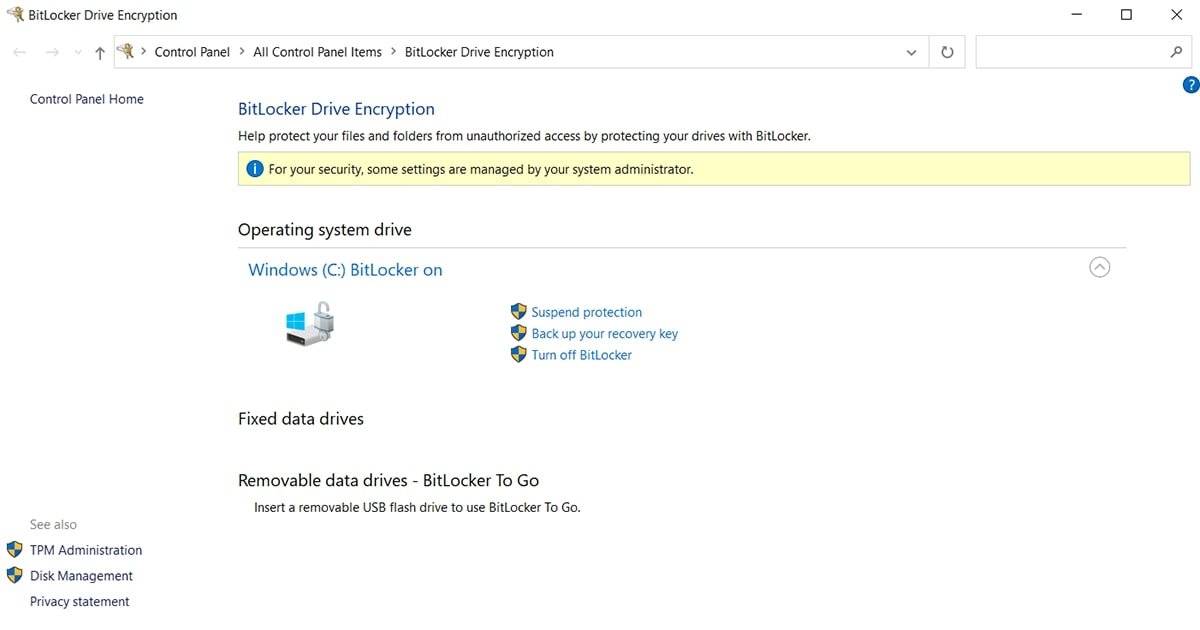
Sau khi bật BitLocker, hệ thống sẽ tiến hành cài đặt lại và nó yêu cầu người dùng thiết lập một mật khẩu để đăng nhập vào PC hoặc ổ đĩa ở lần truy cập tiếp theo. Tiếp theo, lần lượt nhấn chọn vào Recovery key settings -> Next, sau đó màn hình sẽ hiển thị tùy chọn các dung lượng ổ đĩa có thể xóa.
Nếu người dùng muốn tắt BitLocker, hãy tìm kiếm Manage BitLocker trong Windows Search. Màn hình hiển thị tùy chọn và nhấn vào Turn Off BitLocker để bắt đầu quá trình giải mã dữ liệu.
Khóa khôi phục BitLocker là gì?
Khóa khôi phục BitLocker là một chuỗi bao gồm 48 chữ số được sử dụng để mở khóa hệ thống khi phát hiện ra có các hành vi truy cập bất thường. Chuỗi chữ số này giống như một phương pháp bảo vệ an toàn cho dữ liệu của người dùng.
Cách tìm khóa khôi phục BitLocker
Nếu như khóa khôi phục BitLocker bị mất, người dùng hãy đặt lại Windows của mình. Hoặc có thể tham khảo các phương pháp sau đây:
1. Tìm khóa khôi phục BitLocker trên tài khoản Microsoft
Nếu bạn chọn lưu khóa khôi phục BitLocker trên tài khoản Microsoft của bạn thì hãy truy cập vào đường dẫn https://account.microsoft.com/devices/recoverykey để xem BitLocker.
2. Tìm khóa khôi phục BitLocker trên máy tính bằng Command Prompt
Bạn gõ ở ô Tìm kiếm dưới Taskbar, rồi gõ CMD khi kết quả hiện ra, bạn nhấp chuột phải vào Command Prompt và chọn Run as Administrator để chạy với quyền quản trị.
Tiếp theo bạn gõ lệnh sau: manage-bde -protectors C: -get
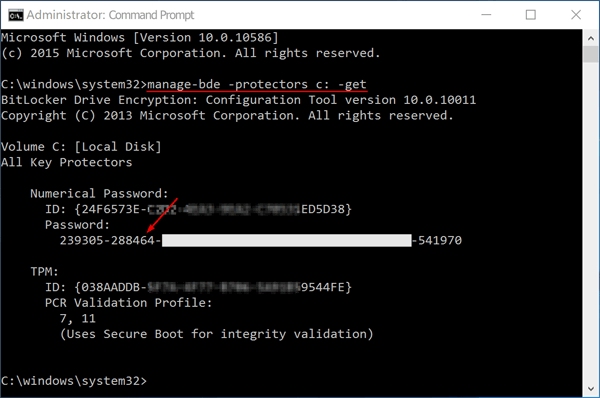
Bạn sẽ thấy hiển thị tương tự như hình trên. Mật khẩu gồm 48 chữ số là khóa khôi phục BitLocker được sử dụng để mã hóa ổ cứng của bạn. Viết nó ra một tờ giấy mà bạn giữ ở nơi an toàn hoặc lưu trữ trong ổ flash USB bên ngoài.
Tổng kết về BitLocker
BitLocker là công cụ giúp mã hóa và bảo vệ các dữ liệu quan trọng của người dùng được lưu trữ trên hệ thống. Việc kích hoạt BitLocker Drive Encryption là cần thiết mà mỗi một tài khoản nên bổ sung để ngăn chặn các rủi ro lớn từ những kẻ tấn công. Hy vọng thông qua bài viết, bạn đọc đã biết cách bật BitLocker nhanh chóng và hiệu quả.
Nếu còn gặp bất cứ vướng mắc gì về BitLocker, hãy để lại ở bên bình luận bên dưới, BKHOST sẽ trả lời bạn trong thời gian sớm nhất.
 English
English



 Tên miền đang khuyến mại
Tên miền đang khuyến mại






